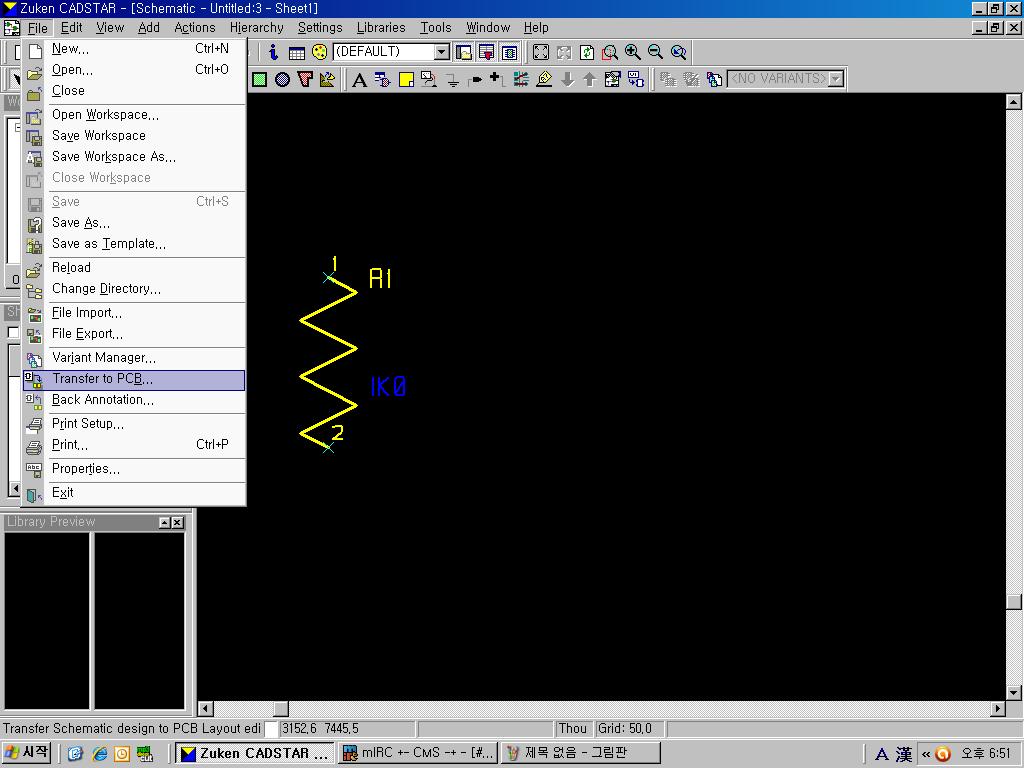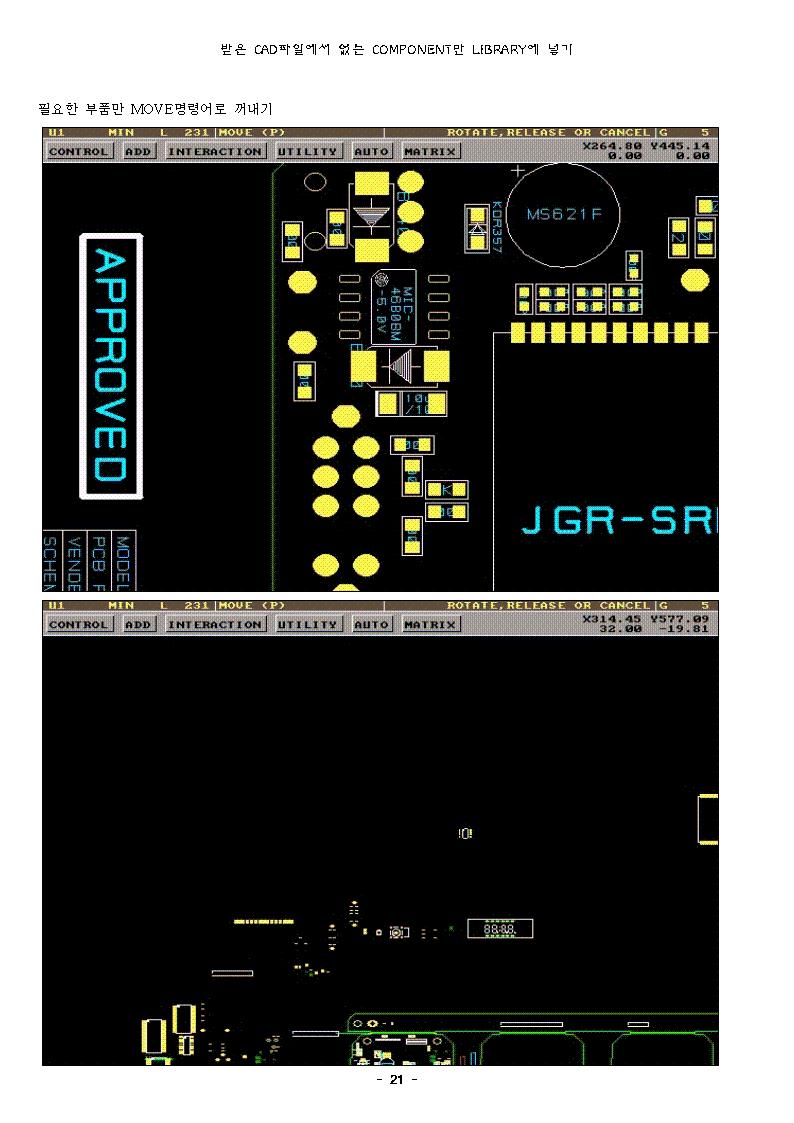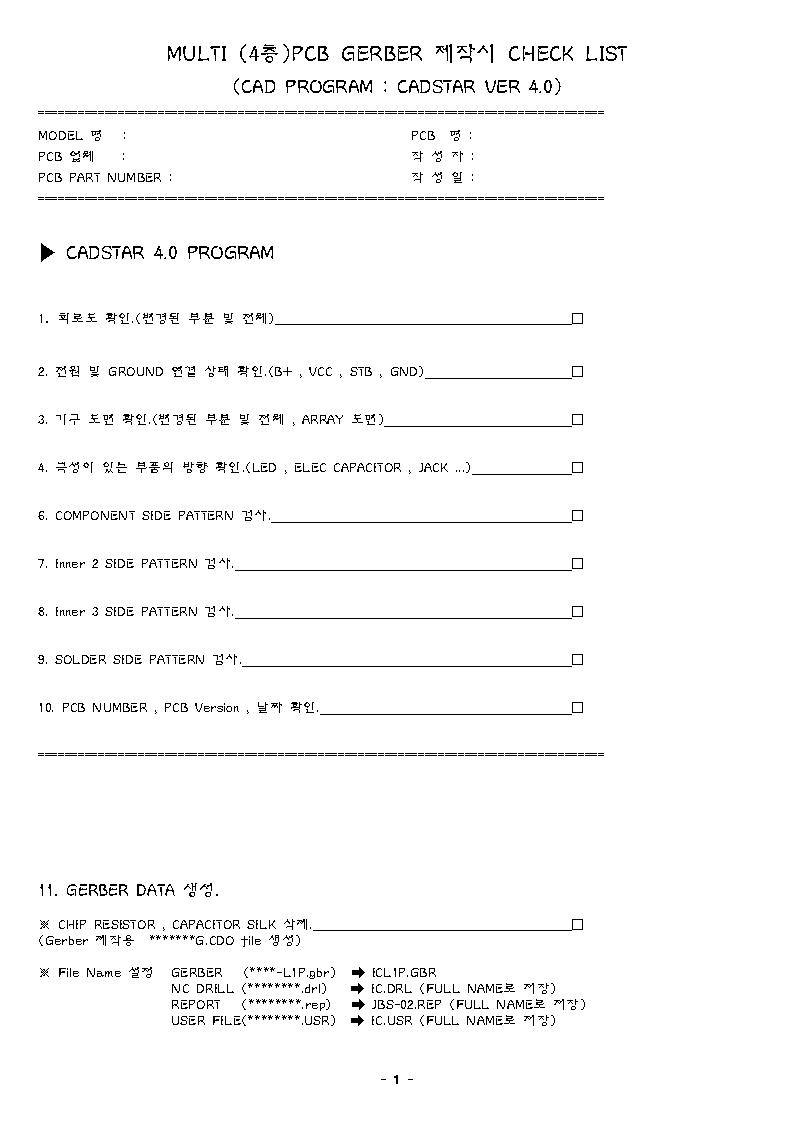1. PCB 디자인으로 전환하면 부품들이 모두 한 곳에 몰려 있어 굉장히 난잡해 보입니다.2. 몰려있는 부품들을 펼치기 위해 Actions -> Placement -> Arrange Components를 선택합니다. 3. 배열하는 3가지 타입중에 원하는 타입으로 설정합니다. (여기에서는 보드 주변에 정렬하도록 했습니다.) 4. Outside Board Outline를 선택하고, Component Separation을 50으로 설정합니다. 보드가 너무 작으면 더 작은 값을 넣어주어야 합니다. 5. 완료된 모습입니다.